PD虚拟机上如何安装老版本OS|苹果Mac安装老版本OS X方法介绍
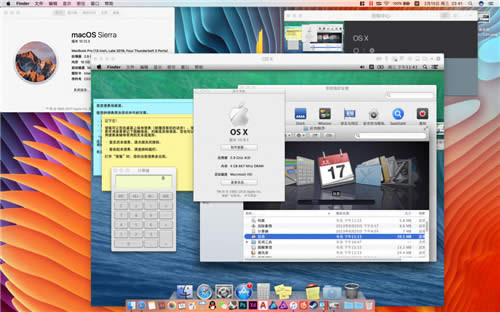
在PD虚拟机上安装老版本OS X 教程:
在开始操作之前,我们需要做好以下准备工作:
- OS X 系统的原版镜像,App 格式)、OS X Install ESD 版本均可
- Parallels Desktop 虚拟机
- 28G以上空间(设置虚拟机磁盘大小为 24GB)
- 一个管理员账户的 macOS
一、安装PD
首先,我们需要安装一个 Parallels Desktop 虚拟机。
二、制作镜像
1. 下载 OS X 的系统镜像。
此步骤主要是创建一个系统安装镜像,其方法类似于创建一个系统安装 U 盘,不同版本的 OS X 安装目录可能不同。下载的镜像文件大小关系为:原版压缩后的 dmg > App 格式安装文件 > InstallESD.dmg > 完整安装 U 盘镜像。
如果你下载的是压缩版:
双击挂载下载好的镜像,看到镜像中的“安装OS X ---” 的 App。
如果你下载的是 App 版本:
右键点击 App,点击“显示包内容”,然后点开文件夹 Contents - Shared Support,找到 InstallESD.dmg。
如果你下载的是 InstallESD.dmg 版本:
挂载 InstallESD.dmg
打开“应用程序 - 实用工具”里的“终端”,使用终端命令显示隐藏文件,这一操作会终止 Finder 的所有操作,我们需要确保当前没有复制文件等操作。
defaults write com.apple.finder AppleShowAllFiles TRUE
killall Finder
在刚刚挂载的 InstallESD.dmg 文件中应该会出现一个 BaseSystem.dmg 文件和 Package 文件夹。
2. 接下来是制作镜像。
打开“应用程序 - 实用工具”里的“磁盘工具”。
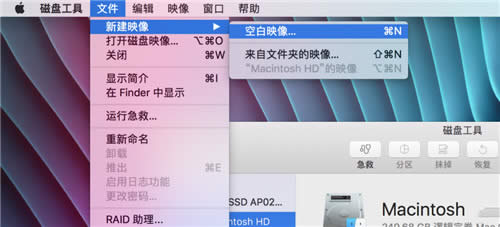
新建一个空白镜像,大小为 8000MB(大小必须大于 6000MB,且为读/写磁盘镜像),设置如下图:
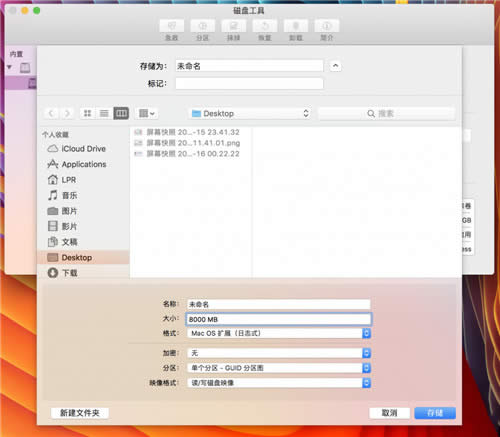
系统应该会自动挂载镜像,如果没有自动挂载,则需要双击挂载。
在“磁盘工具”中选择新挂载的镜像,对其进行恢复选项。
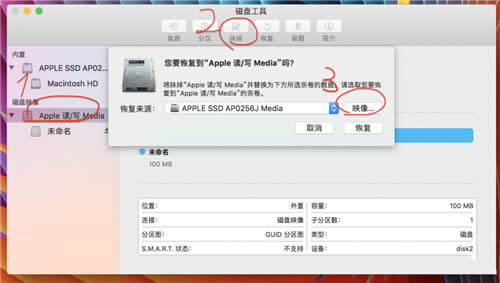
点击“映像”按钮,选择刚刚找到的 BaseSystem.dmg 并进行恢复,等待完成。
点开镜像,找到 System - Installation 文件夹,删除 Package。
将 InstallESD.dmg 中的 Package 文件夹复制到 Installation 文件夹中。
最后回到磁盘工具,新建镜像,选择“未命名”的磁盘镜像,并制作。
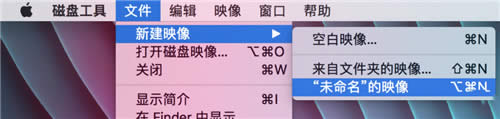
打开“应用程序 - 实用工具”里的“终端”,使用终端命令显示隐藏文件,这一操作会终止 Finder 的所有操作,我们需要确保当前没有复制文件等操作。
defaults write com.apple.finder AppleShowAllFiles FALSE
killall Finde
到这里,镜像制作完毕。
三、安装 OS X
1. 打开 Parallels Desktop 虚拟机,使用新建指令 Command + N 新建虚拟机。
2. 选择从镜像安装并继续。
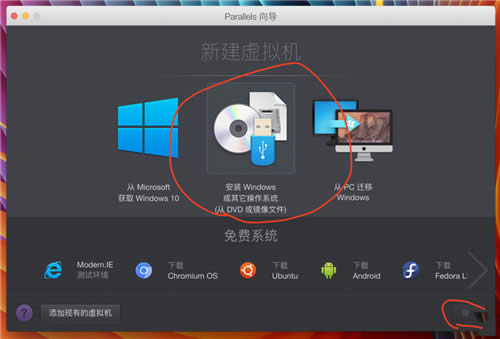
2. 选择从镜像安装并继续。
3. 点击手动查找
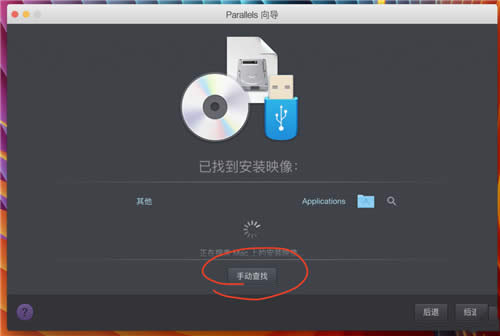
4. 拖拽镜像到图中区域。
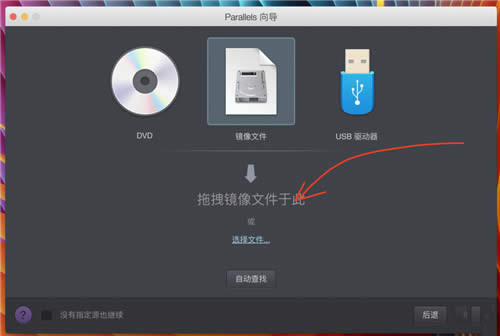
5. 等待片刻,若之前创建的镜像没有问题,软件会自动识别 OS X 系统。
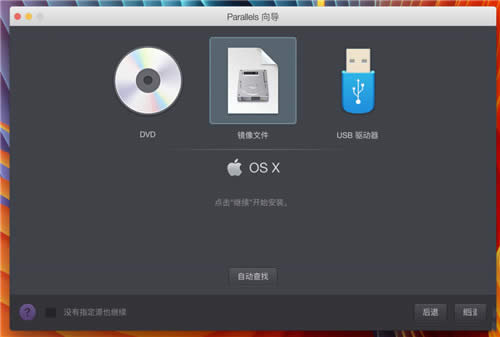
6. 选择位置并点选安装前设定 进行必要的设定。
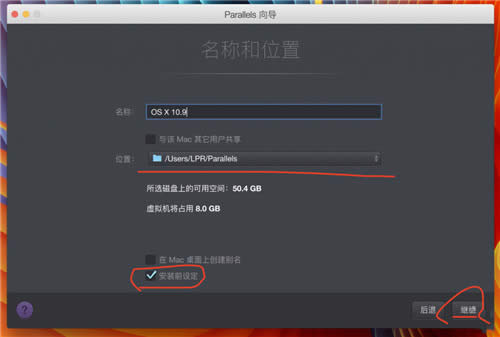
7. 启动安装系统。
8. 安装完成后选择虚拟机的窗口,点击菜单 - 操作 - 安装 Parallels Tools 以启用完整的虚拟机支持。
9. 按需求下载系统版本更新和安全更新。
10. 完成
……